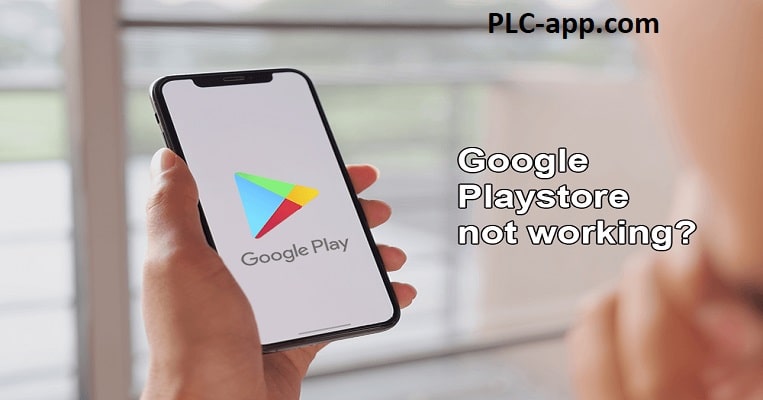درآمد از هوش مصنوعی + بیش از 15 روش کسب درآمد در Chat GPT و…🟢
می 2, 2023
ترفند گوگل + معرفی 10 ترفند کابردی گوگل + سرگرمی های گوگل و دستیار آن!🟢
می 5, 2023کار نکردن گوگل پلی یکی از دلایلی است که باعث می شود کاربران برنامه هایشان به روز نماند. با این مشکل تعداد زیادی از نرم افزار های شما بلا استفاده می ماند. در این مقاله می خواهیم همه مشکلاتی که باعث کار نکردن گوگل پلی می شود را بررسی کنیم. در ایران بیشترین مشکل کار نکردن گوگل پلی این است که فیلتر شکن ها و VPN ها خوب کار نمی کنند. بنابراین این سرعت اینترنت و شکستن فیلتر را همیشه در نظر بگیرید.
10 روش حل مشکل کار نکردن گوگل پلی
گوگل پلی منبعی برای دانلود و حتی اجرای بسیاری از اپلیکیشن ها است. به عنوان یک رسانه بین کاربر اندروید و سازنده برنامه عمل می کند. دریافت خطا هنگام باز کردن برنامه فروشگاه Google Play ممکن است برای کاربران کشنده باشد زیرا این امر منجر به تاخیر در بارگیری و باز کردن برنامه ها می شود.
راهنمای خاصی برای عیب یابی فروشگاه Play وجود ندارد. اما روش های خاصی وجود دارد که می تواند به راه اندازی مجدد برنامه کمک کند. اما قبل از اینکه این روش ها را امتحان کنید، مطمئن شوید که مشکلاتی که با آن مواجه هستید در خود Play Store هستند نه دستگاه. اغلب اوقات یک مشکل موقت سرور می تواند دلیل خطاهای احراز هویت در فروشگاه Google Play باشد.
دلایل مختلفی میتواند وجود داشته باشد که فروشگاه Google Play شما کار نمیکند، مثلاً ممکن است مشکلی در اتصال اینترنت، خطای ساده در داخل برنامه، بهروزرسانی نشدن گوشی و غیره وجود داشته باشد. قبل از بررسی عمیق دلیل، باید سعی کنید تلفن خود را مجددا راه اندازی کنید. گاهی اوقات راه اندازی مجدد دستگاه می تواند مشکل را حل کند. اگر حتی پس از راهاندازی مجدد دستگاه، مشکل همچنان ادامه داشت، برای حل مشکل خود باید از طریق راهنما عمل کنید.
چرا گوگل پلی مهم است؟
گوگل که به دلیل تقسیم بندی پیشنهادات خود به شدت مورد انتقاد قرار گرفته است، در حال برداشتن گامی در جهت یکسان سازی خدمات رسانه دیجیتال خود است. امروز گوگل گوگل پلی را معرفی کرد، سرویسی که گوگل موزیک، کتاب ها، فیلم ها و برنامه ها را در یک مرکز سرگرمی ترکیب می کند.
1. این سرویس مرکز خرید شماست!
به طور خلاصه، Google Music، Google eBookstore و Android Market با هم ترکیب شدند تا Google Play را تشکیل دهند. نه تنها موسیقی، فیلم، کتاب و برنامه را در play.google.com خریداری خواهید کرد، بلکه این موارد در فضای ابری نیز ذخیره خواهند شد. شما می توانید همین کار را در تلفن یا رایانه لوحی Android خود با استفاده از برنامه های مختلف Google Play انجام دهید (در ادامه در مورد آن بیشتر توضیح خواهیم داد).
دو مقصد – وب و تلفن همراه – همگام میمانند. بنابراین، وقتی برنامه، فیلم، آهنگ یا کتابی را در وبسایت Play خریداری میکنید، آن محتوا فوراً در تلفن Android (و/یا رایانه لوحی) شما در دسترس قرار میگیرد. به همین ترتیب، اگر فیلمی را در تبلت اندرویدی خود اجاره کنید، برای مشاهده روی دسکتاپ شما نیز در دسترس خواهد بود.
از آنجا که مبتنی بر ابر است، این خریدها فضای ذخیرهسازی رایانه، تبلت یا تلفن شما را نمیخورند.
بیشتر بخوانید🚀🚀🚀🚀🚀 هک گوشی
2. در حال حاضر به صورت آنلاین در دسترس است
فروشگاه Play از قبل در play.google.com فعال است. خواهید دید که این یک فروشگاه برای همه خدمات فوق الذکر است. در واقع، اگر بخواهید به فروشگاه اندروید بروید، به Play Store هدایت خواهید شد.
در دستگاه Android خود، چهار بهروزرسانی برنامه را ظرف چند روز آینده دریافت خواهید کرد:
بازار Android به «فروشگاه Play» تبدیل خواهد شد.
Google Music به «Play Music» تبدیل خواهد شد.
Google Movies به «فیلمهای Play» تبدیل میشود.
eBookstore به «کتابهای Play» تبدیل میشود.
اگر نمیخواهید منتظر بمانید تا Google بهروزرسانیها را برای شما ارسال کند، میتوانید فوراً آنها را بهصورت دستی نصب کنید.
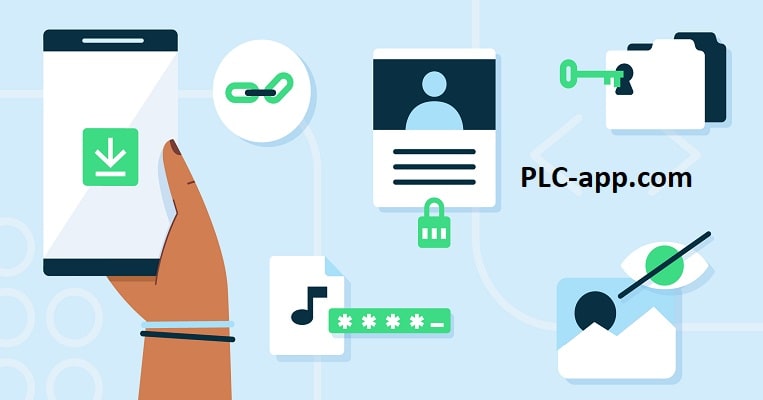
کار نکردن گوگل پلی باعث می شود استفاده شما از نرم افزار ها محدود شود
3. آیا می توانم فیلم ها و موسیقی های خودم را آپلود کنم؟
Google Music که به شما امکان ذخیره حداکثر 20000 آهنگ را می دهد، به همان صورت باقی می ماند. تنها چیزی که تغییر خواهد کرد نام آن Play Music است. هر آهنگی که قبلاً خریداری یا آپلود کردهاید همچنان در دسترس است و میتوانید به آپلود جمهای خود در music.google.com یا در برنامه Android تغییر نامگذاری شده، Play Music ادامه دهید.
فیلم ها داستان متفاوتی دارند. در حال حاضر، گوگل به شما اجازه نمی دهد فیلم های خود را برای دسترسی در فضای ابری آپلود کنید. برنامه Play Movies آن تنها به عنوان یک سرویس اجاره فیلم عمل می کند.
4. حتی کاربران غیر اندروید هم می توانند از گوگل پلی استفاده کنند
بیایید واضح بگوییم: اگرچه Play به شدت برای کاربران اندرویدی عرضه شده است، هر کاربر Google میتواند از این سرویس برای استفاده از مدیریت محتوای مبتنی بر ابر استفاده کند. بنابراین، می توانید یک فیلم کرایه کنید، موسیقی را آپلود و خریداری کنید، و در یک کامپیوتر کتاب بخرید، و به همه آن ها در هر دسکتاپ دیگری دسترسی داشته باشید.
مادر در مورد پشتیبانی بومی iOS صحبت می کند، اما منتظر هر گونه به روز رسانی باشید.
وقتی فیلمی را در Play Movies کرایه میکنید، بلافاصله در هر دستگاهی در دسترس قرار میگیرد. گوگل
5. آیا ماهیت مبتنی بر ابر Google Play برنامه داده من را از بین می برد؟
احتمالا نه. حتی با وجود اینکه تمام محتوای شما در فضای ابری ذخیره می شود، هر یک از آنها برای پخش آفلاین در دسترس است. این شامل کتاب، موسیقی و فیلمهای اجارهای است. البته، مقدار محتوایی که می توانید به صورت آفلاین یا «کش» ذخیره کنید، به ظرفیت ذخیره سازی دستگاه شما محدود خواهد شد.
روش 1: اتصال به اینترنت و تنظیمات تاریخ و زمان را بررسی کنید
شرط اساسی برای اجرا یا دانلود هر برنامه از فروشگاه Google Play اتصال به اینترنت است. بنابراین مهم است که اتصال اینترنت را بررسی کنید تا فروشگاه Google Play به درستی کار کند. سعی کنید از Wi-Fi به داده تلفن همراه یا برعکس تغییر وضعیت دهید. همچنین میتوانید حالت هواپیما را روشن کرده و سپس آن را خاموش کنید. فروشگاه Google Play را باز کنید. ممکن است اکنون به درستی کار کند.
بسیاری از اوقات تنظیمات اولیه داده و زمان مانع از اتصال Google به فروشگاه Google Play می شود. بنابراین، به روز رسانی تاریخ و زمان الزامی است. برای به روز رسانی تنظیمات تاریخ و زمان، این مراحل را دنبال کنید:
1. تنظیمات را در تلفن هوشمند اندرویدی خود باز کنید،
2. گزینه تاریخ و زمان را در نوار جستجو جستجو کنید یا از منوی تنظیمات روی گزینه تنظیمات اضافی ضربه بزنید.
3. روی گزینه تاریخ و زمان ضربه بزنید.
4. دکمه کنار تاریخ و زمان خودکار را تغییر دهید. اگر از قبل روشن است، سپس با ضربه زدن روی آن، OFF را خاموش و دوباره روشن کنید.
پس از انجام این مراحل، به play store برگردید و سعی کنید آن را متصل کنید.
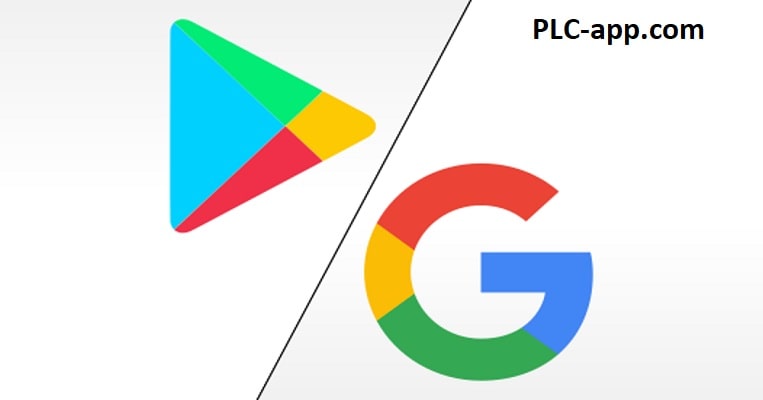
کار نکردن گوگل پلی باعث می شود حتی در قسمت جستجوی گوگل به مشکل بخورید
روش 2: پاک کردن کش داده های فروشگاه Play
هر زمان که Play Store را اجرا می کنید، برخی از داده ها در حافظه پنهان ذخیره می شوند که بیشتر آنها داده های غیر ضروری هستند. این دادههای غیر ضروری به راحتی خراب میشوند و در نتیجه Google Play به درستی کار نمیکند، مشکلی پیش میآید. بنابراین، پاک کردن این داده های کش غیر ضروری بسیار مهم است.
برای پاک کردن اطلاعات کش پلی استور مراحل زیر را دنبال کنید:
1. تنظیمات را در تلفن هوشمند اندرویدی خود باز کنید.
2. گزینه Google Play Store را در نوار جستجو جستجو کنید یا روی گزینه Apps ضربه بزنید سپس از لیست زیر روی گزینه Manage Apps ضربه بزنید.
3. مجدداً گزینه google play store را به صورت دستی از لیست جستجو یا پیدا کنید سپس روی آن ضربه بزنید تا باز شود.
4. در گزینه Google Play Store بر روی گزینه Clear Data ضربه بزنید.
5. یک کادر گفتگو ظاهر می شود. روی گزینه Clear cache ضربه بزنید.
6. یک کادر گفتگوی تایید ظاهر می شود. بر روی دکمه OK کلیک کنید. حافظه کش پاک خواهد شد.
بیشتر بخوانید🚀🚀🚀🚀🚀 هک واتساپ
روش 3: تمام داده ها و تنظیمات را از فروشگاه Play حذف کنید
با حذف تمام داده های فروشگاه بازی و بازنشانی تنظیمات، فروشگاه Google Play ممکن است به درستی شروع به کار کند.
برای حذف تمام داده ها و تنظیمات فروشگاه Google Play، این مراحل را دنبال کنید:
1. تنظیمات را در گوشی هوشمند خود باز کنید.
2. گزینه Google Play Store را در نوار جستجو جستجو کنید یا روی گزینه Apps ضربه بزنید سپس از لیست زیر روی گزینه Manage Apps ضربه بزنید.
3. دوباره جستجو کنید یا به صورت دستی گزینه Google play store را پیدا کنید
4. در گزینه Google Play Store بر روی گزینه Clear Data ضربه بزنید.
5. یک کادر گفتگو ظاهر می شود. روی گزینه پاک کردن همه داده ها ضربه بزنید.
6. یک کادر تایید ظاهر می شود. روی OK ضربه بزنید.
روش 4: اتصال مجدد حساب Google
اگر حساب Google به درستی به دستگاه شما وصل نشده باشد، ممکن است باعث اختلال در عملکرد فروشگاه Google Play شود. با قطع ارتباط اکانت گوگل و وصل مجدد آن می توان مشکل شما را برطرف کرد.
برای قطع ارتباط حساب Google و اتصال مجدد آن مراحل زیر را دنبال کنید:
1. تنظیمات را در گوشی هوشمند خود باز کنید.
2. گزینه Accounts را در نوار جستجو یا گزینه Tap on Accounts را از لیست زیر جستجو کنید.
3. در گزینه Accounts روی اکانت گوگل که به پلی استور شما متصل است ضربه بزنید.
4. روی گزینه Remove account در صفحه ضربه بزنید.
5. یک پاپ آپ روی صفحه ظاهر می شود، روی Remove account ضربه بزنید.
6. به منوی Accounts برگردید و روی گزینه Add account ضربه بزنید.
7. از لیست روی گزینه Google ضربه بزنید و در صفحه بعدی روی Sign in to the Google account که قبلاً به Play Store متصل شده بود ضربه بزنید.
پس از اتصال مجدد حساب خود، سعی کنید فروشگاه Google Play را مجدداً اجرا کنید. اکنون مشکل برطرف خواهد شد.
روش 5: بهروزرسانیهای فروشگاه Google Play را حذف نصب کنید
اگر اخیراً فروشگاه Google Play را بهروزرسانی کردهاید و با مشکل باز کردن فروشگاه Google Play مواجه هستید، ممکن است این مشکل به دلیل بهروزرسانی اخیر فروشگاه Google Play باشد. با حذف آخرین آپدیت فروشگاه گوگل پلی، مشکل شما برطرف می شود.
1. تنظیمات را در گوشی هوشمند خود باز کنید.
2. گزینه Google Play Store را در نوار جستجو جستجو کنید یا روی گزینه Apps کلیک کنید سپس از لیست زیر روی گزینه Manage Apps ضربه بزنید.
3. مجدداً گزینه Google Play Store را به صورت دستی از لیست جستجو یا پیدا کنید سپس روی آن ضربه بزنید تا باز شود.
4. در داخل اپلیکیشن گوگل پلی استور، روی گزینه Uninstall ضربه بزنید.
5. یک پاپ آپ تأیید روی صفحه نمایش روی OK کلیک کنید.
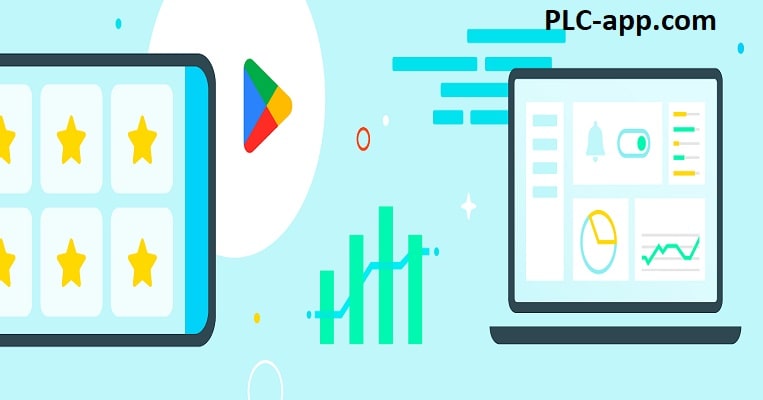
در ایران بیشترین کار نکردن گوگل پلی به دلیل فیلتر شدن آن است
روش 6: توقف اجباری فروشگاه Google Play
فروشگاه Google Play ممکن است با راه اندازی مجدد شروع به کار کند. اما قبل از راهاندازی مجدد Play Store، ممکن است لازم باشد آن را به اجبار متوقف کنید.
برای توقف اجباری فروشگاه Google Play، مراحل زیر را دنبال کنید:
1. تنظیمات را در گوشی هوشمند خود باز کنید.
2. گزینه Google Play Store را در نوار جستجو جستجو کنید یا روی گزینه Apps ضربه بزنید سپس از لیست زیر روی گزینه Manage Apps ضربه بزنید.
3. مجدداً گزینه google play store را به صورت دستی از لیست جستجو یا پیدا کنید سپس روی آن ضربه بزنید تا باز شود.
4. در گزینه Google Play Store بر روی گزینه Force Stop ضربه بزنید.
5. یک پاپ آپ ظاهر می شود. بر روی OK/Force Stop کلیک کنید.
6. فروشگاه Google Play را مجددا راه اندازی کنید.
روش 7: برنامه های غیرفعال را بررسی کنید
اگر چند برنامه غیرفعال دارید، ممکن است این برنامه های غیرفعال در فروشگاه Google Play شما تداخل داشته باشند. با فعال کردن این برنامه ها، ممکن است مشکل شما برطرف شود.
برای بررسی لیست برنامه های غیرفعال شده، این مراحل را دنبال کنید:
1. تنظیمات گوشی هوشمند خود را باز کنید.
2. گزینه Apps را در نوار جستجو جستجو کنید یا از منوی گزینه Tap on Apps
3. لیستی از همه برنامه ها را مشاهده خواهید کرد. اگر برنامهای غیرفعال است، روی آن ضربه بزنید و آن را فعال کنید.
بیشتر بخوانید🚀🚀🚀🚀🚀: آپدیت بدون گوگل پلی
روش 8: VPN را غیرفعال کنید
VPN به عنوان یک پروکسی عمل می کند که به شما امکان می دهد به تمام سایت ها از مکان های جغرافیایی مختلف دسترسی داشته باشید. گاهی اوقات، اگر پروکسی فعال باشد، ممکن است در کار فروشگاه Google Play اختلال ایجاد کند. با غیرفعال کردن VPN، فروشگاه Google Play ممکن است به درستی کار کند.
برای غیرفعال کردن VPN مراحل زیر را دنبال کنید:
1. تنظیمات را در گوشی هوشمند خود باز کنید.
2. یک VPN را در نوار جستجو جستجو کنید یا از منوی تنظیمات گزینه VPN را انتخاب کنید.
3. روی VPN کلیک کنید و سپس با خاموش کردن سوئیچ کنار VPN، آن را غیرفعال کنید.
روش 9: تلفن خود را مجددا راه اندازی کنید
گاهی اوقات، با راه اندازی مجدد تلفن خود، فروشگاه Google Play ممکن است به درستی کار کند، زیرا راه اندازی مجدد تلفن باعث حذف فایل های موقتی می شود که ممکن است فروشگاه Google Play را متوقف کند. برای راه اندازی مجدد گوشی خود این مراحل را دنبال کنید:
دکمه پاور را فشار دهید تا منوی باز شود که گزینه Restart دستگاه را دارد. روی گزینه Restart ضربه بزنید.
روش 10: گوشی خود را به تنظیمات کارخانه بازنشانی کنید
اگر هیچ یک از روش های بالا جواب نداد، آخرین گزینه باقی مانده این است که گوشی خود را به حالت Factory Reset کنید. اما مراقب باشید که بازنشانی به تنظیمات کارخانه تمام اطلاعات گوشی شما را حذف می کند. برای بازنشانی به تنظیمات کارخانه، این مراحل را دنبال کنید:
1. تنظیمات گوشی هوشمند خود را باز کنید.
2. در نوار جستجو عبارت Factory Reset را جستجو کنید یا از منوی تنظیمات روی گزینه Backup and Reset ضربه بزنید.
3. روی Factory data reset در صفحه کلیک کنید.
4. در صفحه بعدی بر روی گزینه Reset کلیک کنید.
تا اینجای کار روش هایی که برای شما به عنوان راه اندازی های مجدد به حساب می آید را بررسی کردیم. در ادامه به طور سریع به شما 11 نکته برای حل مشکل خواهیم گفت.
3 نکته اضافی برای رفع مشکل کار نکردن Google Pay
روش 1: شماره تلفن خود را بررسی کنید
Google Pay با افزودن شماره تلفن مرتبط به حساب بانکی شما کار می کند. بنابراین، ممکن است Google Pay کار نکند زیرا شماره ای که اضافه کرده اید صحیح نیست یا به حساب بانکی شما پیوند داده نشده است. با بررسی شماره ای که اضافه کرده اید، ممکن است مشکل شما برطرف شود. اگر شماره درست نیست، آن را تغییر دهید، و شما خوب خواهید بود.
برای بررسی شماره اضافه شده به حساب Google Pay خود، مراحل زیر را دنبال کنید:
1. Google Pay را در دستگاه Android خود باز کنید.
2. روی نماد سه نقطه موجود در گوشه سمت راست بالای صفحه اصلی کلیک کنید.
3. منوی کشویی ظاهر می شود. از آن روی Settings کلیک کنید.
4.Inside Settings، در قسمت Account، شماره موبایل اضافه شده را مشاهده خواهید کرد. آن را بررسی کنید، اگر درست است یا اشتباه است، سپس با دنبال کردن مراحل زیر آن را تغییر دهید.
5. روی شماره موبایل ضربه بزنید. صفحه جدیدی باز می شود.
6. بر روی گزینه Change Mobile Number کلیک کنید.
7. شماره موبایل جدید را در فضای مشخص شده وارد کنید و روی نماد بعدی موجود در گوشه سمت راست بالای صفحه کلیک کنید.
8. OTP دریافت خواهید کرد. OTP را وارد کنید.
9. هنگامی که OTP شما تأیید شد، شماره جدید اضافه شده در حساب شما منعکس خواهد شد.
روش 2: سایر جزئیات را بررسی کنید
گاهی اوقات افراد با مشکل تأیید حساب بانکی یا حساب UPI خود مواجه می شوند. آنها ممکن است با این مشکل مواجه شوند زیرا اطلاعاتی که شما ارائه کرده اید ممکن است صحیح نباشد. بنابراین، با بررسی جزئیات حساب بانکی یا حساب UPI، ممکن است مشکل برطرف شود. البته کار نکردن گوگل پلی در این طور موارد مربوط به کاربران خارج از کشور است.
برای بررسی جزئیات حساب بانکی یا جزئیات حساب UPI مراحل زیر را دنبال کنید:
1.Google Pay را باز کنید.
2. روی نماد سه نقطه موجود در گوشه بالا سمت راست کلیک کنید و تنظیمات را انتخاب کنید.
3. در تنظیمات، در بخش حساب، روش های پرداخت را مشاهده خواهید کرد. روی آن کلیک کنید.
4. اکنون در قسمت روش های پرداخت، روی حساب بانکی اضافه شده کلیک کنید.
5. صفحه جدیدی باز می شود که حاوی تمام جزئیات حساب بانکی متصل شما است. مطمئن شوید که تمام جزئیات درست هستند.
6. اگر اطلاعات صحیح است، روش های بعدی را ادامه دهید، اما اگر اطلاعات نادرست است، می توانید با کلیک بر روی نماد قلم موجود در کنار مشخصات حساب بانکی خود، آن را اصلاح کنید.
روش 3: تمام داده ها را از Google Pay حذف کنید
با حذف تمام دادههای Google Pay و با بازنشانی تنظیمات برنامه، ممکن است به درستی شروع به کار کند زیرا این کار همه دادههای برنامه، تنظیمات و غیره را پاک میکند.
برای حذف تمام دادهها و تنظیمات Google Pay مراحل زیر را دنبال کنید:
1. با کلیک بر روی نماد تنظیمات به تنظیمات گوشی خود بروید.
2. در قسمت تنظیمات، به پایین بروید و به گزینه Apps برسید. در قسمت Apps روی گزینه Manage apps کلیک کنید.
3. لیستی از برنامه های نصب شده را خواهید دید. روی برنامه Google Pay کلیک کنید.
5.در داخل Google Pay، روی گزینه Clear data کلیک کنید.
6. منویی باز می شود. روی گزینه Clear all data کلیک کنید تا تمام داده های کش گوگل پی پاک شود.
7. یک پاپ آپ تأیید ظاهر می شود. برای ادامه روی دکمه OK کلیک کنید.